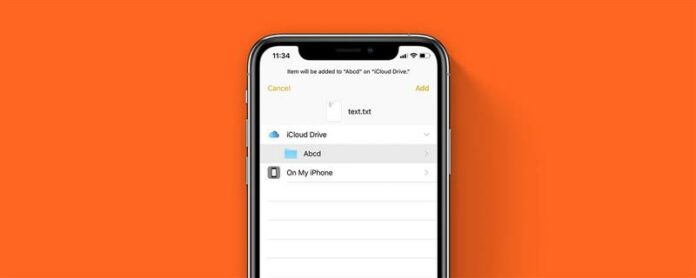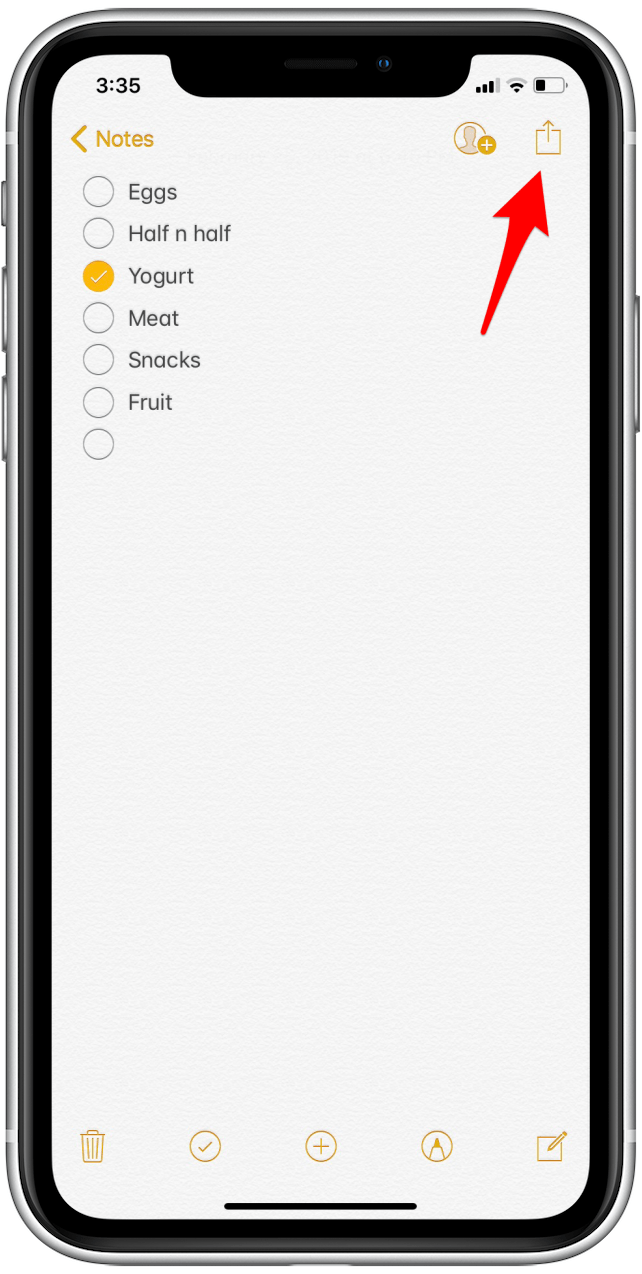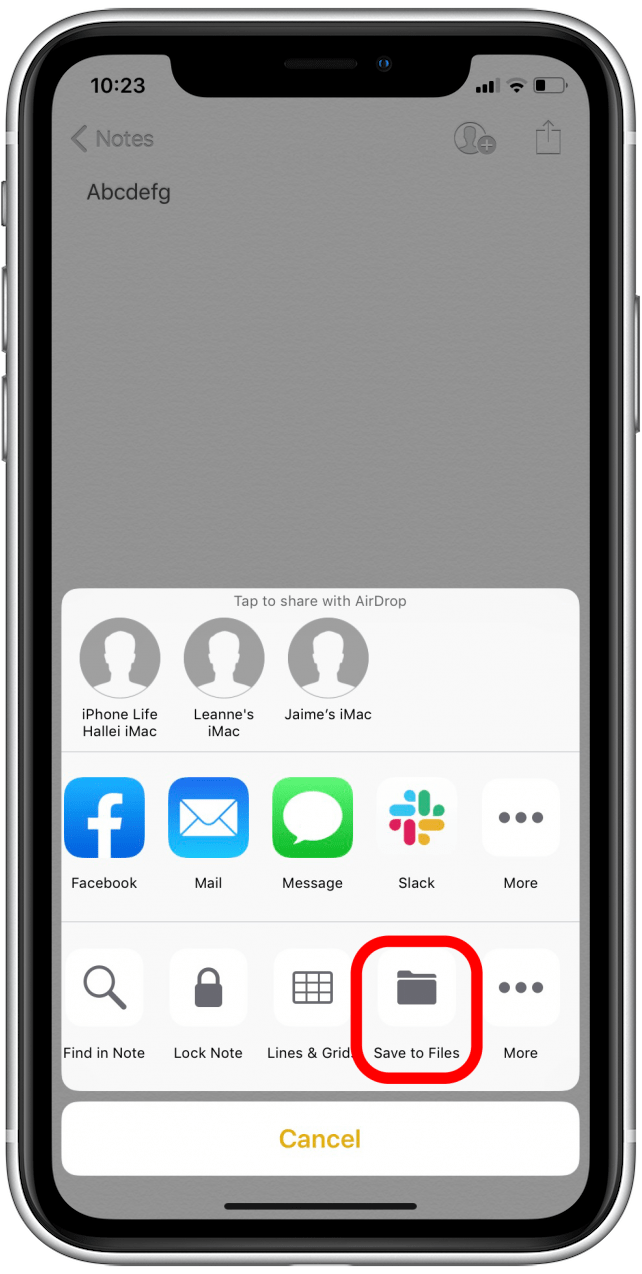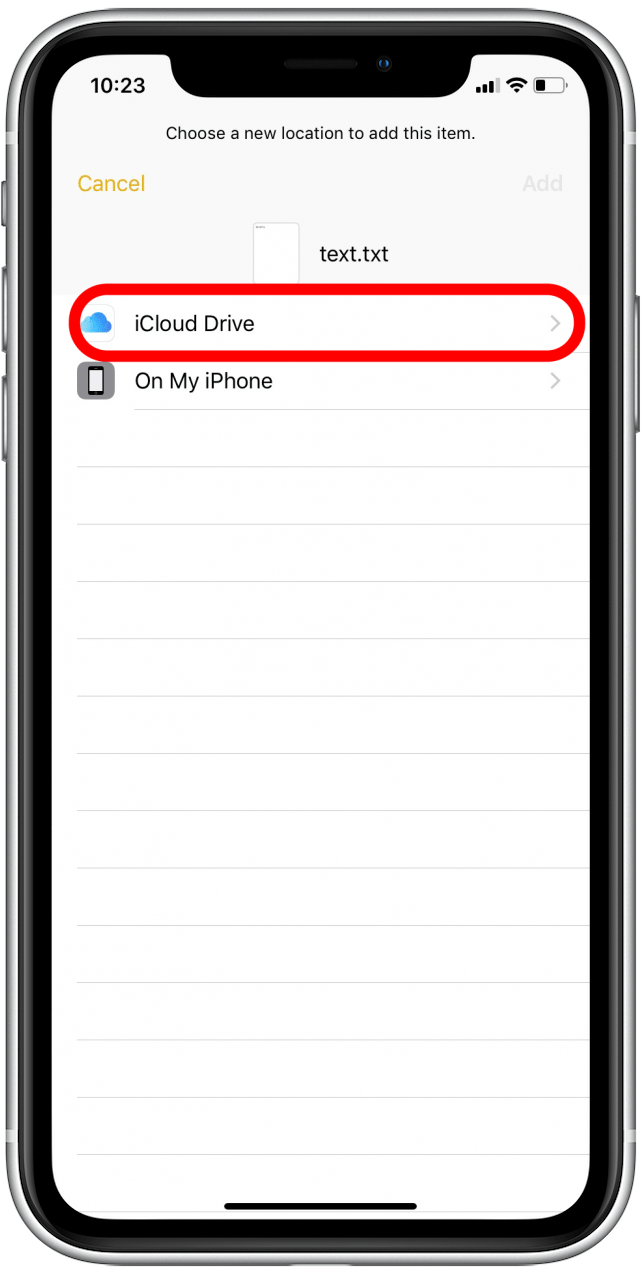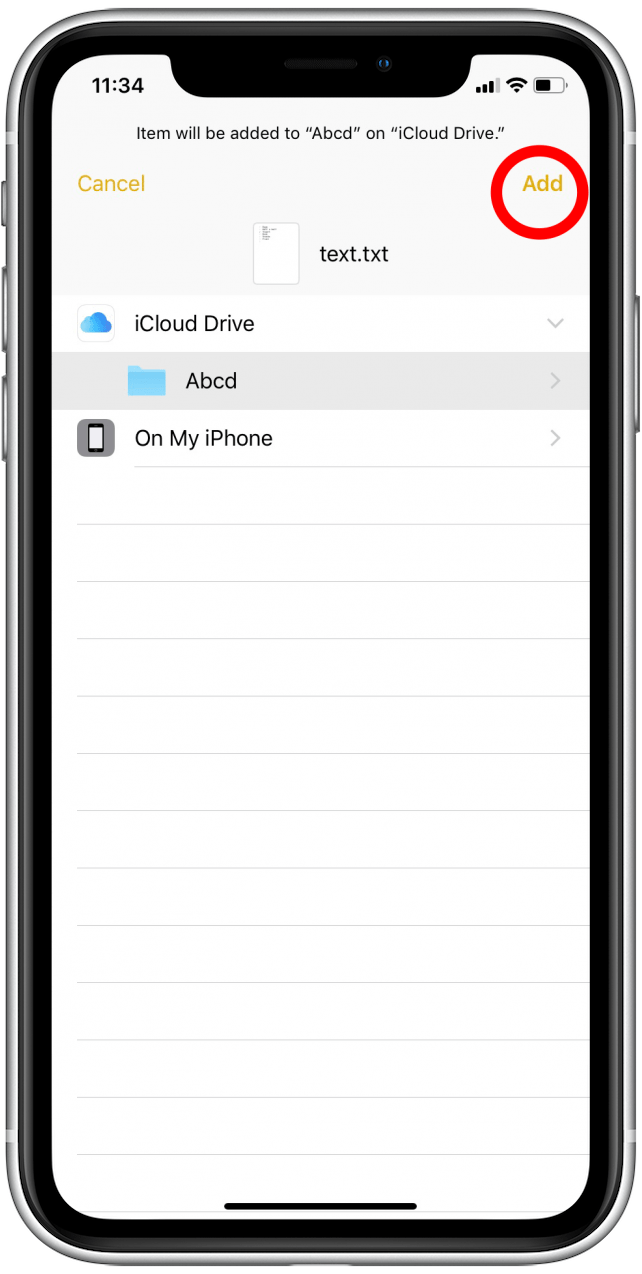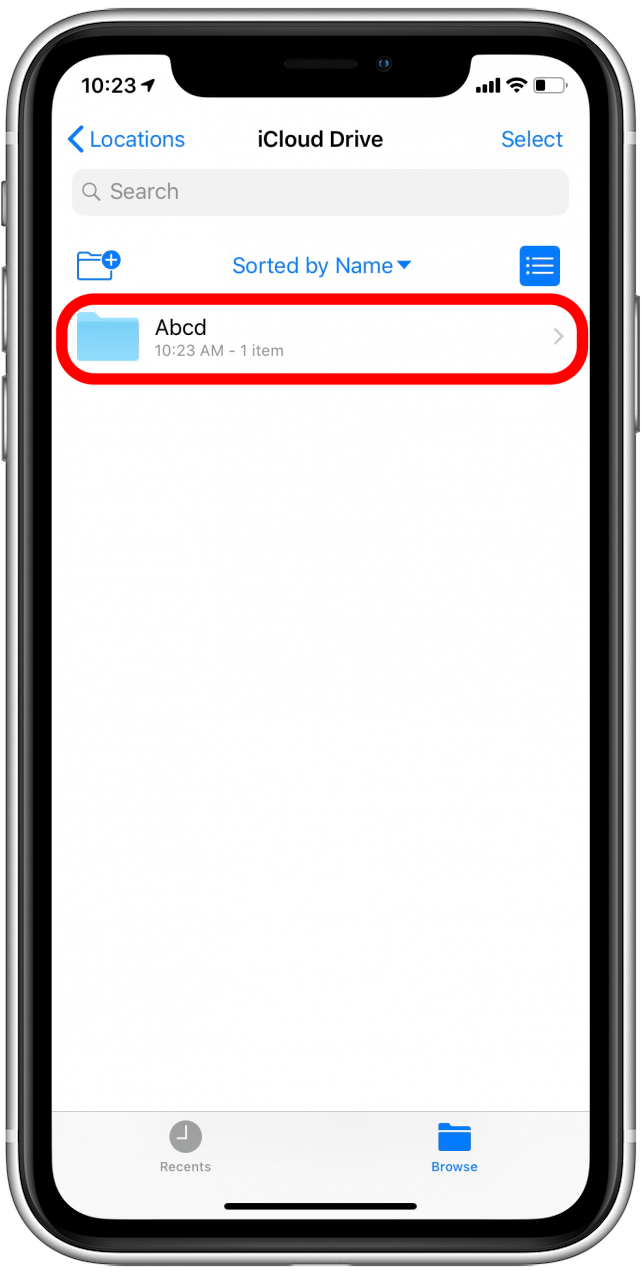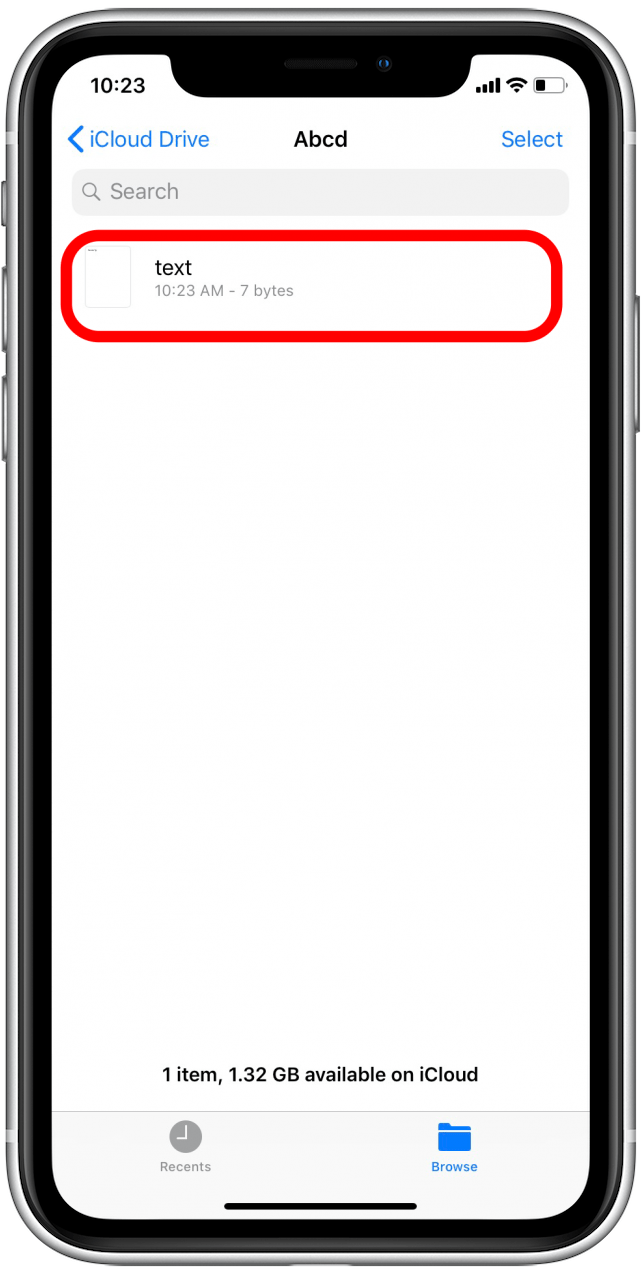Salvarea articolelor precum note, documente și fotografii în aplicația Files de pe iPhone vă poate ajuta să vizualizați și să gestionați mai multe lucruri dintr -o aplicație. Iată cum să salvați articolele în aplicația Files, care vă va ajuta să rămâneți organizat. Dacă utilizați Căutător pe Mac-ul dvs. , veți observa că aplicația Fișiere funcționează într-un mod similar pentru iPhone . Salvând articole în aplicația Files, puteți utiliza fișiere ca hub pentru a vizualiza sau partaja mai multe lucruri din această aplicație unică. Cu aplicația Files, veți putea salva articole la unitatea dvs. de iCloud (după ce ați fost configurat ICLOUD DRIVE ) sau un folder sub acest iPhone. De asemenea, este posibil să doriți să utilizați o unitate USB pentru a vă salva fișierele de pe Mac. Dacă da, consultați articolul nostru despre cum să eject în siguranță un USB fără a vă corupe datele .
Voi folosi o notă din aplicația Note pentru acest exemplu. Pentru a salva un element în aplicația Files:
- Când doriți să salvați un element în fișiere, atingeți pictograma partajare (care arată ca o cutie cu o săgeată deasupra).
- Aceasta deschide fila Share , următorul Selectați Salvați în Fișiere . Este posibil să fiți nevoit să atingeți pictograma mai mult (care are trei puncte pe ea) pentru a selecta salvați în fișiere .


- Un ecran va apărea și puteți alege să stocați elementul la iCloud Drive . Dacă ați creat anterior foldere în ICLOUD DRIVE, acestea vor apărea după ce atingeți unitatea iCloud și puteți selecta folderul. Apoi atingeți adăugați .
- Dacă atingeți pe acest iPhone , veți putea salva doar elementul în orice foldere deja disponibile (foldere noi nu pot fi create pe acest iPhone), apoi atingeți adaugă < /puternic>.


- Acum, când accesați folderul din aplicația fișiere , veți vedea că articolul dvs. a fost stocat.


Acum puteți salva note, documente și fotografii în foldere sau unitatea iCloud din aplicația Fișiere!